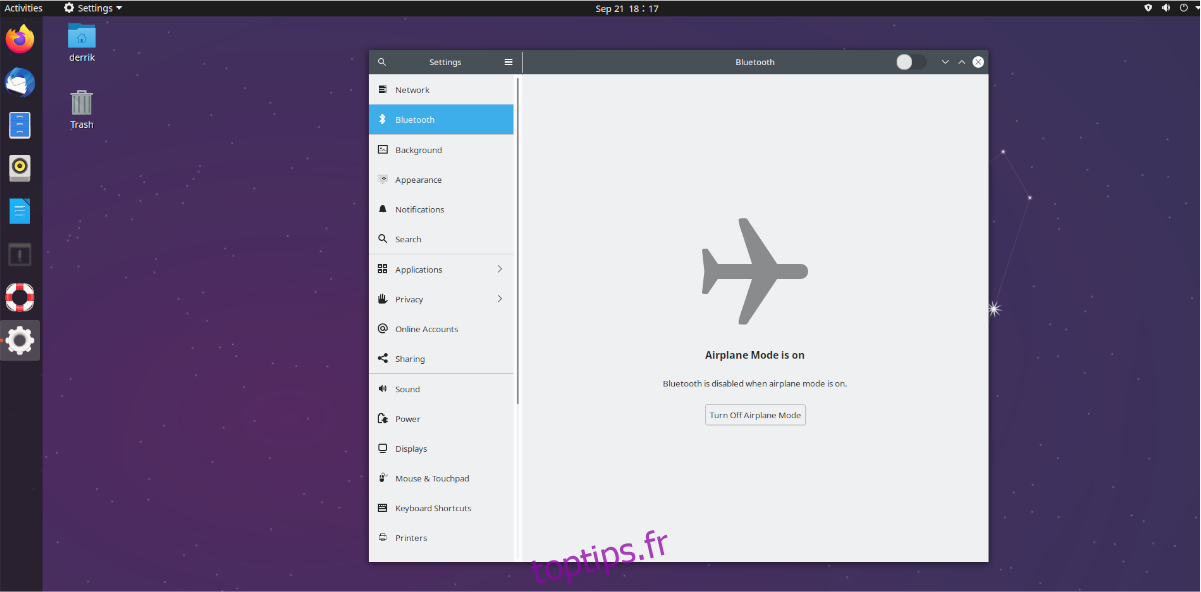Vous n’utilisez pas tellement Bluetooth sur votre PC Linux? Voulez-vous le désactiver? Suivez ce guide pendant que nous vous montrons comment désactiver Bluetooth sous Linux!

Table des matières
Coquille de gnome
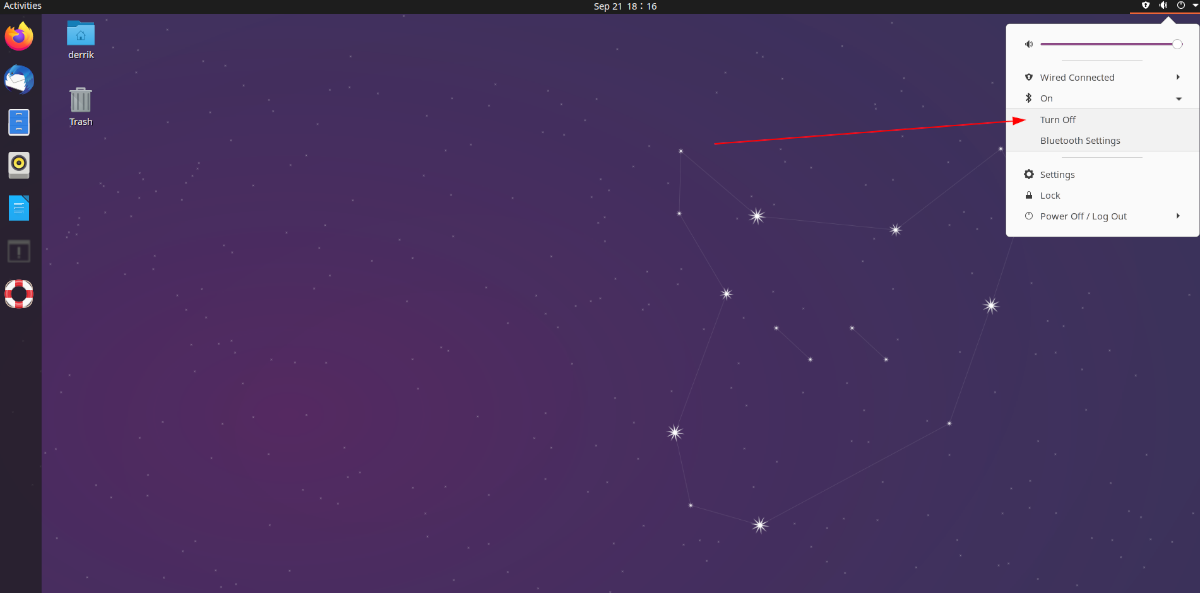
La désactivation de Bluetooth dans Gnome Shell est très rapide et facile, grâce à l’interface utilisateur du bureau. Pour ce faire, commencez par vous diriger vers le menu du panneau Gnome Shell dans le coin droit. Une fois là-bas, cliquez dessus pour afficher les options à l’intérieur.
Dans le menu, vous avez le choix entre plusieurs options. Les options sont «Connexion filaire» (ou WiFi si vous utilisez le WiFi), «Paramètres», «Verrouiller», Éteindre / Déconnecter, ainsi que le menu Bluetooth avec «Activé» à côté. Cliquez sur le menu Bluetooth avec la souris pour révéler ses options.
À l’intérieur du menu Bluetooth, il y a deux options. Les options sont «Désactiver» et «Paramètres Bluetooth». Sélectionnez le bouton «Désactiver» pour désactiver instantanément la connectivité Bluetooth pour Gnome Shell.
Réactivez Bluetooth
Pour réactiver Bluetooth dans Gnome Shell, procédez comme suit. Tout d’abord, ouvrez le menu du panneau. Ensuite, localisez le bouton «Paramètres» et cliquez dessus pour ouvrir la fenêtre des paramètres. Dans la fenêtre des paramètres, recherchez «Bluetooth» et cliquez dessus.
À l’intérieur du menu «Bluetooth», vous verrez un message indiquant «Le mode avion est activé». Cliquez sur «Désactiver le mode avion» pour réactiver Bluetooth sur Gnome Shell.
KDE Plasma 5
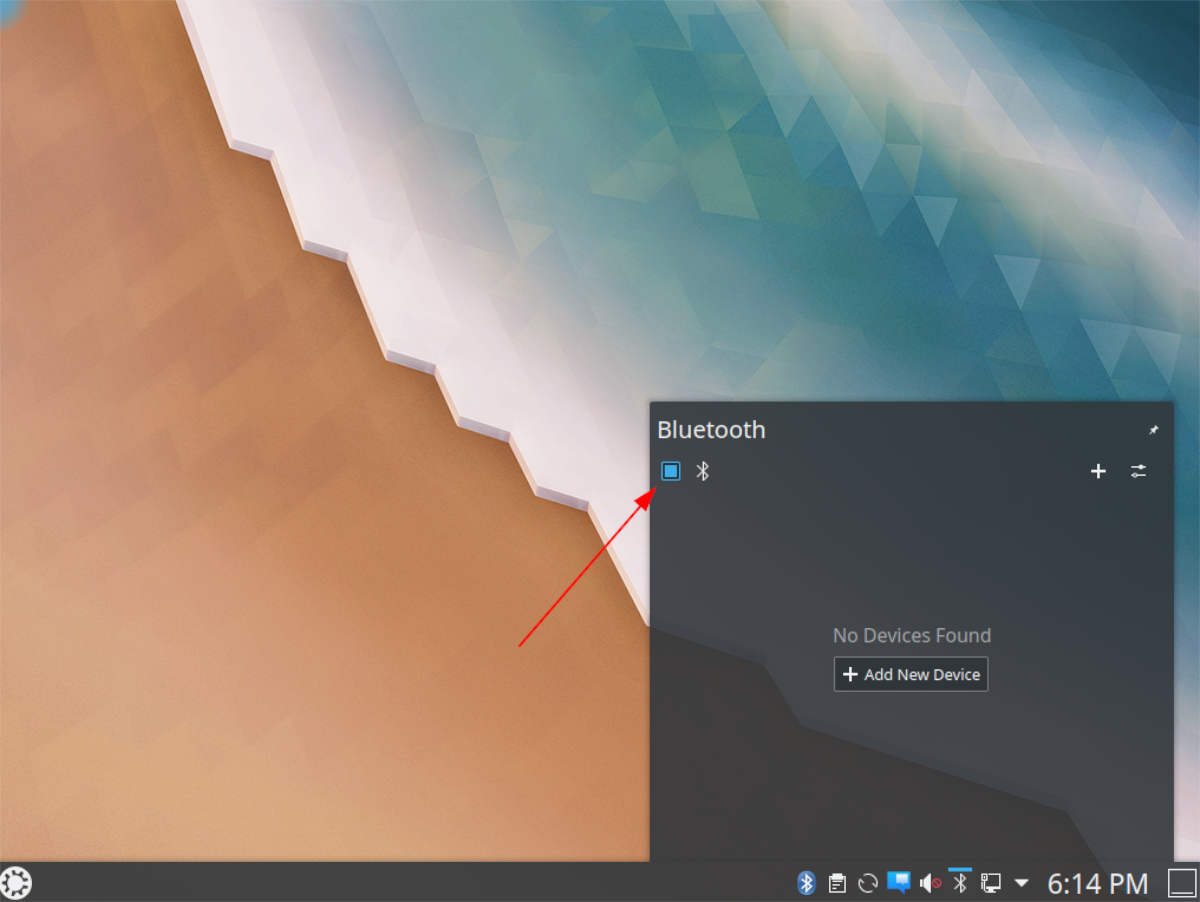
La désactivation de Bluetooth dans KDE Plasma 5 se fait à partir du panneau, comme de nombreuses autres opérations (WiFi, son, etc.) Pour désactiver le Bluetooth sur votre environnement de bureau KDE Plasma 5, dirigez-vous vers l’icône Bluetooth sur le panneau et cliquez sur dessus pour ouvrir le menu Bluetooth.
À l’intérieur du menu Bluetooth, vous verrez un message indiquant «Aucun appareil trouvé». Dans ce menu, vous verrez également une petite icône Bluetooth dans le coin supérieur gauche avec une case à cocher à côté. Cochez cette case pour désactiver Bluetooth.
Après avoir désactivé Bluetooth dans KDE Plasma 5, l’icône Bluetooth sur le panneau passera du blanc au gris, indiquant que Bluetooth est effectivement désactivé.
Réactivez Bluetooth
Vous voulez réactiver Bluetooth dans KDE Plasma 5? Voici comment procéder. Tout d’abord, allez dans le menu du panneau de KDE Plasma 5, et cliquez sur l’icône Bluetooth pour accéder au menu Bluetooth.
À l’intérieur du menu Bluetooth, vous verrez un message indiquant «Bluetooth est désactivé». Cliquez sur le message «Activer Bluetooth» pour réactiver instantanément la connectivité Bluetooth sur le bureau KDE Plasma 5.
XFCE 4

Vous exécutez le bureau XFCE 4 et vous avez besoin de savoir comment désactiver la connectivité Bluetooth? Voici comment procéder. Tout d’abord, localisez l’icône Bluetooth dans la section la plus à droite du panneau et cliquez dessus pour accéder à ses options.
À l’intérieur du menu Bluetooth, vous avez le choix entre plusieurs options. Recherchez l’option de menu «Désactiver Bluetooth» et cliquez dessus avec la souris. Après avoir sélectionné «Désactiver Bluetooth», XFCE 4 désactivera la connectivité Bluetooth.
Réactivez Bluetooth
Besoin de réactiver Bluetooth à l’intérieur de votre bureau XFCE 4? Procédez comme suit. Tout d’abord, revenez au menu Bluetooth à l’extrême droite du panneau et cliquez dessus. Ensuite, une fois dans le menu, recherchez le bouton «Activer Bluetooth» et sélectionnez-le pour réactiver Bluetooth.
Copain
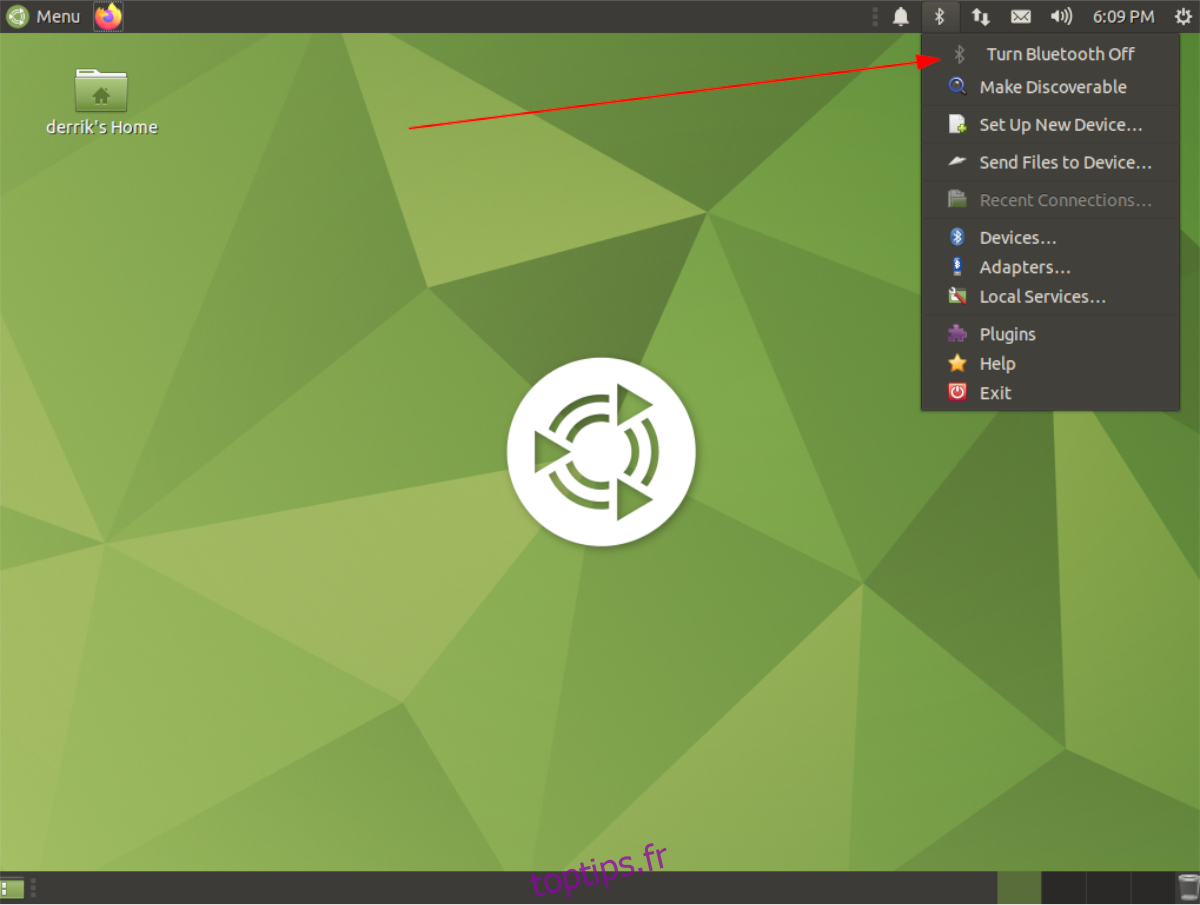
Utilisez-vous l’environnement de bureau Mate et souhaitez désactiver la connectivité Bluetooth? Voici ce qu’il faut faire. Tout d’abord, dirigez-vous vers le panneau supérieur et cliquez sur l’icône Bluetooth avec la souris pour ouvrir le menu Bluetooth.
À l’intérieur du menu Bluetooth, vous avez le choix entre de nombreuses options. Recherchez le bouton «Désactiver Bluetooth» en haut du menu Bluetooth et cliquez dessus. Dès que vous cliquez sur ce bouton, le bureau Mate désactivera la connectivité Bluetooth.
Réactivez Bluetooth
Pour réactiver la connectivité Bluetooth sur l’environnement de bureau Mate Linux, revenez au menu Bluetooth dans le panneau supérieur. Une fois dans le menu Bluetooth, recherchez l’option «Activer Bluetooth» et sélectionnez-la. Après avoir choisi cette option de menu, Bluetooth devrait être réactivé.
Terminal
Si vous utilisez un environnement de bureau non couvert dans cette liste, ou préférez utiliser le terminal Linux, vous serez heureux de savoir qu’il est possible de désactiver Bluetooth via la ligne de commande. Pour désactiver Bluetooth via la ligne de commande, lancez une fenêtre de terminal.
Une fois à l’intérieur de la fenêtre du terminal, exécutez la commande sudo systemctl stop bluetooth.service. Cette commande désactivera effectivement le service que Bluetooth utilise sous Linux pour s’exécuter.
sudo systemctl stop bluetooth.service
Réactivez Bluetooth
Vous voulez réactiver Bluetooth à partir de la ligne de commande Linux? Exécutez la commande sudo systemctl start bluetooth.service. Il redémarrera le service Bluetooth.
sudo systemctl start bluetooth.service